
Ikke kun er Adobe Photoshop et kraftfuldt billedredigeringsværktøj, det er meget kraftfuldt hænderne væk billedredigeringsværktøj. Læs videre, da vi viser dig, hvordan du automatiserer gentagne og rutinemæssige opgaver, så du kan bruge din tid mere kreativt i stedet for at beskære, rette og på anden måde klikke.
Hvorfor vil jeg gøre dette?
Tidligt i enhver amatør og professionel fotografs forfølgelse af fotografering og digital redigering indser de, hvor meget tid de bruger på at tænke rundt i fotoredigeringsapplikationer. Photoshop og sammenlignelige værktøjer er virkelig mørkerummet i den digitale tidsalder, hvor ændringer og finpudsning anvendes på fotos. I modsætning til de gamle mørke rum har vi dog magten til at automatisere dele af processen på en måde, som fotografer fra tidligere kun kunne drømme om.
Lad os sige, at du for eksempel læser vores vejledning Sådan ordnes dårlig hvidbalance på dine fotos med efterbehandling så du ved nu, hvordan du retter farveproblemerne på dine fotos ved hjælp af Photoshop. Lad os sige, at du har to hundrede fotos fra en familie mødes, som alle har brug for den samme massering. Det er en enorm mængde arbejde, især når du overvejer at du bare gentager de samme handlinger igen og igen på hvert billede. Automatisering af processen giver dig mulighed for at udføre handlingerne en gang og derefter få Photoshop til at gentage processen på hvert billede.
Denne proces kaldes oprettelse af en handling i Photoshop-lingo, og det er ærligt talt en meget underudnyttet funktion i Photoshop. At investere tid til at oprette handlinger, der dækker mange af dine hyppigt gentagne opgaver i Photoshop, kan spare dig for utallige mængder tid både på kort og lang sigt. I vores tidligere eksempel, hvis du korrigerer farvebesætningen på billederne, selvom du kunne rette hvert billede på 12 sekunder, skal du stadig sidde ved din computer rasende og klikke og skrive væk i 40 minutter (forudsat at du var en absolut fokusmaskine og vaklede ikke et øjeblik fra dit arbejde). En PS-handling derimod rives gennem bunken med fotos så hurtigt som din computer tillader det. Det tager sandsynligvis mindre end fem minutter for det samme arbejde, og selvom arbejdet er komplekst og tager timer at gennemføre, betyder det ikke noget, fordi du ikke behøver at sidde der.
Før vi fortsætter, er der en vigtig skelnen, som vi gerne vil have dig i tankerne, når du tænker over, hvad du vil automatisere, og hvordan du vil gøre det. Der er to nøglekomponenter til automatiseringsprocessen i Photoshop: Handlinger og Batching . Handlinger er i det væsentlige de optagede trin, du gerne vil have, at Photoshop skal gentage, og kan til enhver tid udføres på et enkelt billede (du kan f.eks. Lave en simpel handling for at beskære et foto og tilføje en skyggekant med et enkelt klik). Batching er processen med at bruge Batch-funktionen til at gentage den valgte handling på flere billeder (f.eks. For at beskære og slippe skyggeramme 1.000 billeder i en session).
Årsagen til, at vi tager et øjeblik for at fremhæve forskellen, er, at du ikke har lyst til at springe denne tutorial over, fordi du ikke rigtig planlægger at redigere 1.000 fotos på én gang. Handlinger bare af sig selv uden musklen i Batch-funktionen er stadig fantastiske tidsbesparelser. Selvom du ikke foretager ændringer i mange fotos ad gangen, er det stadig yderst nyttigt at oprette handlinger til dine ofte gentagne redigeringer.
Læs videre, når vi dækker, hvordan du bruger både Action og Batch-funktionaliteten i Photoshop.
Hvad har jeg brug for?
Du har kun brug for et par ting til denne vejledning. Den mest oplagte er:
Ud over en kopi af Adobe Photoshop (gammel eller ny betyder ikke noget, Handlinger har været en del af Photoshop i årevis), skal du bruge en ridse-mappe med nogle billeder, du gerne vil redigere (eller en mappe til at deponere nyoprettede billeder i hvis du automatiserer en workflow fra bunden).
Automatisering med handlinger
Nu hvor vi har fastslået, hvorfor du vil gøre det, og hvad du har brug for, er det tid til at komme i gang med at faktisk automatisere arbejdsgangen. Den bedste måde at få en ren automatiseringsworkflow på er at gå igennem processen en gang og bemærke de nødvendige trin, så du ikke spilder tid på at rette dine automatiseringsproces-goofs i den aktuelle optagelsestid.
Til vores automatiseringsworkflow i dag vil vi have det sjovt og oprette et Action-script, der automatisk kan generere sejt tapet i bokeh-stil, en teknik, vi delte med dig i vores tutorial Sådan oprettes dit eget brugerdefinerede Bokeh-tapet i Photoshop . Denne arbejdsgang er særligt velegnet til automatisering, fordi den penselstil, vi bruger i vejledningen til at male bokeh-mønsteret, selvom det ikke er helt tilfældigt, er meget variabelt. Hvis vi automatiserer processen, ender vi med en hel mappe med seje baggrunde.
Den første ting, vi skal gøre, er at registrere oprettelsesprocessen fra start til slut. For at komme i gang, lad os åbne panelet Handlinger i Photoshop. Du kan gøre det ved at navigere til Vindue -> Handlinger eller ved at trykke på ALT + F9:
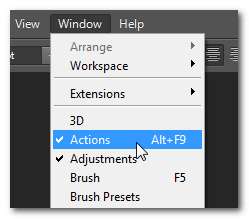
Når du har åbnet Handlingsvinduet, kan du se det på højre side af skærmen med nogle af de standardhandlinger, der allerede er tilgængelige, som sådan:
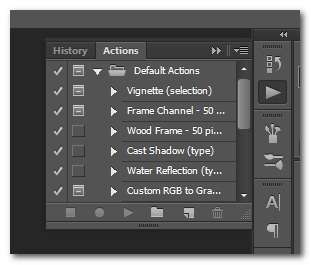
Gå videre og tag fat i bunden af vinduet og træk det ned, det er lettere at arbejde med handlingerne, når du kan se mere af ruden. Derudover vil du sandsynligvis finde det nyttigt at oprette en unik mappe kun til dine kreationer, så de ikke blandes sammen med standardindstillingerne. Gå videre og klik på det lille mappeikon i den nederste navigationslinje, og navngiv din nye mappe (kendt som et "sæt" handlinger).
Mens vi taler om ikonerne i navigationslinjen, skal vi gennemgå dem alle. Fra venstre mod højre har vi knappen Stop optagelse, optagelse, afspilning, nyt sæt, ny handling og Slet. Stop-, Record-, Playback-knapperne fungerer ligesom du kunne forestille dig, at de ville (og vi vil dykke ned i dem om et øjeblik). Vi brugte lige knappen Ny sæt til at oprette en mappe til at holde vores nye handlinger; nu er det tid til at bruge knappen Ny handling til at oprette vores nye handling.
Klik på den nu, og navngiv handlingen noget, der er let at huske (f.eks. Hvis du laver en arbejdsgang til korrektion af hvidbalance, skal du navngive den WB-korrektion).
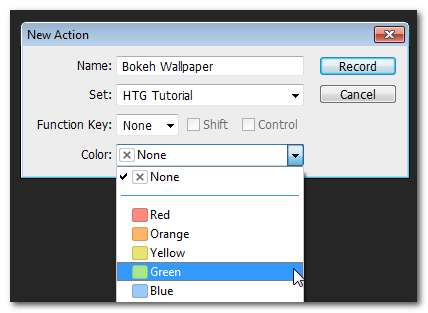
Ud over at navngive din nye handling kan du endda tildele den en genvejstast for hurtig og nem adgang eller en farvekode, så den skiller sig ud på listen. Når du har oprettet handlingsposten, er det tid til faktisk at begynde at optage de redigeringshandlinger, du vil have den til at gentage. Husk, til denne tutorial bruger vi Handlinger til at oprette en batchproces til brugerdefineret bokeh-tapet. Du kan følge den generelle proces med de handlinger, du vil gentage.
Bemærk: Optagelse af faktiske penselstrøg (i modsætning til globale handlinger som f.eks. Ændring af lærredets størrelse) er en ny funktion til Adobe Photoshop CS6 og findes ikke i tidligere versioner. Således, hvis du prøver at følge eksplicit med vores automatiserede tapetmalingsproces, skal du have CS6 og skal du klikke på den udvidede indstillingsmenu i Handlingsvinduet og markere "Tillad optagelse af værktøj".
Når du har alt indstillet, som du vil, skal du trykke på "Optag" for at starte processen:

Optageknappen i handlingsvinduet lyser (du kan når som helst klikke på stopknappen eller trykke på ESC for at stoppe optagelsen). På dette tidspunkt vil du starte den proces, du vil registrere. I vores tilfælde begynder vi med at skabe lærredet til vores Bokeh-tapet. Vi går ikke igennem hele Bokeh-baggrundsvejledningen her (du kan tjekke hvert trin i det) i detaljer her ).
Det er vigtigt at bemærke, at kun de ting, du faktisk gør vil blive optaget. Handlingsfunktionen registrerer ikke, at du skifter børster eller justerer penselstørrelser, men når du faktisk lægger børsten på lærredet og flytter den rundt, registrerer den, hvad der sker. Vores bokeh-tutorial drejer sig om at skabe fire lag (en baggrund og derefter tre forskellige lag med bokeh-cirkler i variabel størrelse), og vi vil dreje til højre og replikere det i vores Action-workflow.
Du kan se, hvor vi oprettede lærredet, anvendte gradienten, lavede et nyt lag til det første bokehlag og anvendte penslen og sløret. Hvis vi på et tidspunkt havde lavet en fejl og inkluderet et element, som vi ikke havde brug for, ville det være så let at fjerne det som at klikke på knappen Stop optagelse og derefter trække det ikke længere nødvendige Action-element til papirkurven. Desuden kan du nemt vælge en eksisterende handling og slå rekord, der starter midt i processen uden problemer.
Der er to ting, der er værd at bemærke, hvis du opretter et handlingsskript, som du senere vil batches. Først må du ikke medtage oprettelsen af lærredet i handlingsskriptet (Photoshop går i en underlig løkke, hvor den opretter blanke lærred uden at gemme dit arbejde). For det andet skal du bemærke Gem-trinet nederst på listen. For handlingsskripter, du har til hensigt at udføre midt i din arbejdsgang, behøver du ikke en gemningsfunktion. Hvis du vil automatisere tingene fuldstændigt, som vi er ved at gøre i næste afsnit, skal du gemme billedet det sidste trin. Denne dialogboks kan gemmes i selve batchen, men vi har fundet ud af, at batch-scripts opfører sig mere konsekvent, når den er til stede.
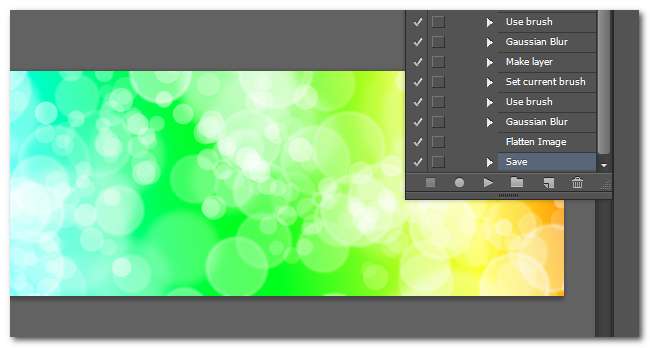
På dette tidspunkt har vi registreret alle trinene, start til slut, for at skabe et bokeh-tapet. Vi kan nu klikke på "Bokeh Wallpaper" i menuen Handlinger under det sæt "HTG Tutorial", vi oprettede tidligere, og trykke på play for at oprette et helt nyt tapet uden interaktion. Dette er det komplette Handling vi talte om tidligere i vejledningen og en form for engangs automatisering.
Hvad med gentagelse af processen på flere billeder (eller i dette tilfælde oprettelse af flere billeder), dog? Til det har vi brug for en Parti.
Automatisering med partier
Batcher er simpelthen en udvidelse af funktionen Handlinger i Photoshop, hvor du anvender en handling på en hel masse filer. Batch-funktionaliteten er meget kraftfuld og kan gøre en hel bunke manuel redigering til et problemfrit automatiseret system, der lader dig sætte fødderne op og læse papiret, mens det er færdigt.
Sammenlignet med arbejdet med at opsætte selve handlingen er opsætning af en batch omtrent så enkel som muligt. Når det er sagt, er der et par grundlæggende regler, der skal følges, så du ikke ender med at blive frustreret eller med en bunke overskrevne filer.
Da vi kan instruere Batch-kommandoen om at omdøbe filerne, er det faktisk meget hurtigere at bare oprette et tomt lærred, gemme det, lave en masse kopier i Windows og derefter lade Photoshop massere dem og omdøbe dem. Hvis vi for eksempel korrigerede en dårlig farvebesætning i en flok fotos, kunne vi springe dette oprettelsestrin over, da vi allerede havde en mappeknap fuld af kildemateriale at arbejde med.
For at starte batchprocessen skal du navigere til File -> Automate -> Batch:
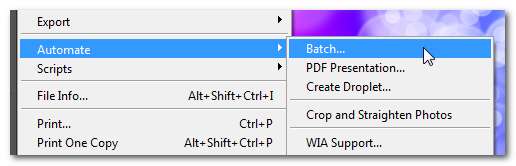
Når du klikker på "Batch ...", får du en sådan stor menu:
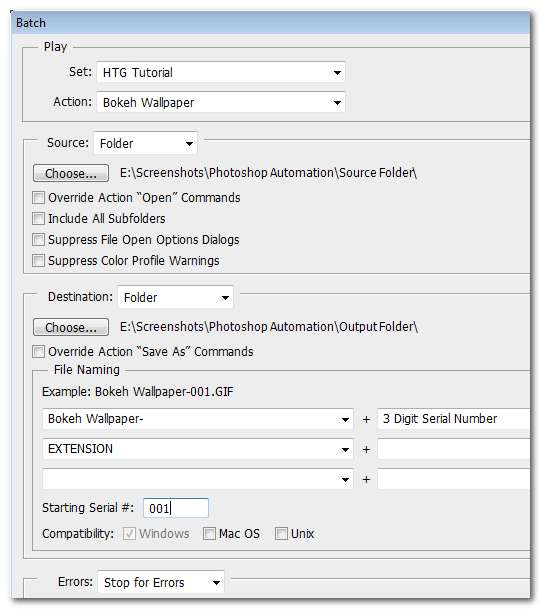
Det er her, du tager de vigtige beslutninger for din batchproces, herunder: hvad din kildemappe er (eller hvis du vil anvende batchen på de aktuelt åbnede filer) såvel som din destinationsmappe (eller hvis du er vil få batchen til at overskrive de eksisterende filer). Vi foreslår kraftigt, at du opretter en outputmappe af en slags. Overskrivning af originaler er altid risikabelt, så medmindre din kildemappe faktisk er en kopi af de originale filer og ikke selve originalerne, skal du altid vælge at output til en sekundær mappe.
Endelig kan du vælge at navngive dine outputfiler med forskellige konventioner. Vi valgte at kalde vores Bokeh Wallpaper og serialisere dem startende med 001.
Tid til at lade det rive og læne sig tilbage, da Photoshop gør alt arbejdet for os. Den batch, vi kører, er ret intensiv, da den involverer flere lag, tilbagekaldelse af penselslag, sløring og derefter kollapser det hele for at gemme.

Alligevel rippede den gennem 50 baggrunde i høj opløsning til vores tredobbelte skærmopsætning på 15 minutter og 38 sekunder - alt dette på en maskine, hvor vi efterlod godt to dusin andre apps åbne og fortsatte med at arbejde på en anden skærm. Ikke dårligt!
Det er i en nøddeskal: du registrerer dine handlinger, du kører dem (enten engangs mens du arbejder eller i et kæmpe parti, mens du laver noget andet), og du sparer en enorm mængde tid i processen. Alt fra massebeskæring til størrelse til farvekorrektion bliver let at automatisere, hvilket frigør dig til mere kreativt arbejde i processen.







